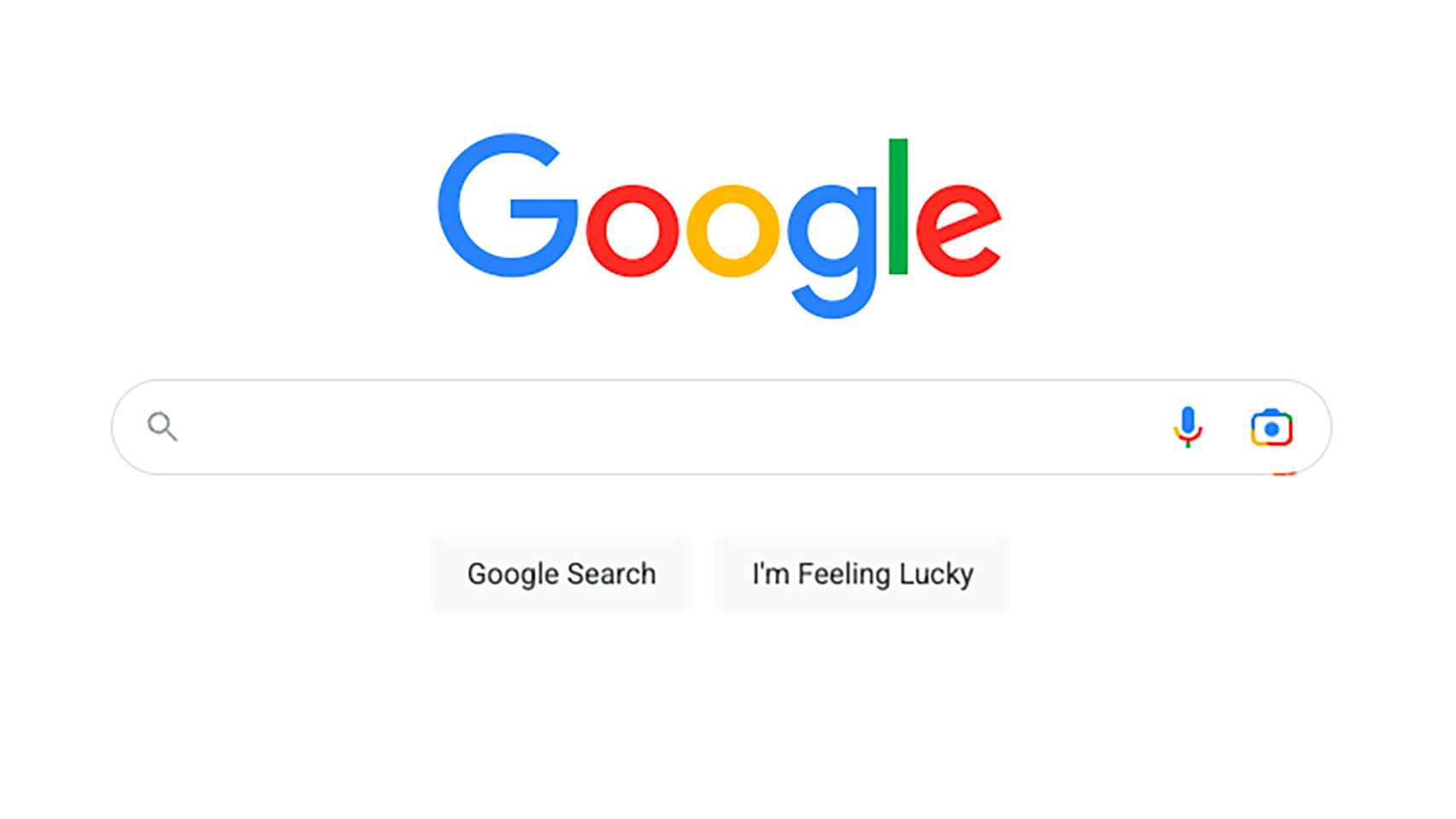Si Google Lens es bien útil es por esa gran capacidad para poder usar el reconocimiento de imágenes y así captar texto de una o simplemente buscar una similar en el buscador. Y es ahora cuando el home del buscador, es decir Google.com, se ha actualizado con la integración de Google Lens para que así los usuarios utilicen su potente reconocimiento de imágenes en sus búsquedas.
[Todas las apps de Google adaptadas para tablet y que debes descargar]
Google.com se actualiza
Vía Fonearena, y como fuente a Rajan Patel desde su cuenta de Twitter, para comentar que el home del buscador casi nunca se cambia, aunque esta vez lo ha hecho con una razón de peso: la integración de Google Lens.
De esta manera se va a poder usar el reconocimiento de imágenes para buscar algo en el buscador a través de esta importante herramienta que cada vez vemos en más espacios, aunque ha sido desde el móvil, gracias al uso de la cámara, donde ha ido tomando mayor protagonismo.
De hecho, ya hay más apps capaces del reconocimiento de imágenes para extraer texto o simplemente usar una de referencia para las búsquedas. Hay que comentar que Google Lens el año pasado hizo la transición desde los móviles a la versión de escritorio, con una llegada a Google Fotos para pasar finalmente a Chrome.
Pero ahora el botón de Google Lens, que mismamente vemos en el widget en los móviles, pasa a estar justo en la barra de búsqueda en el home de Google.com. Al pulsar sobre este botón se inicia una solicitud de búsqueda con una fotografía con Google Lens.
Lens
También se recomienda arrastrar una imagen o subir un archivo para ir directos a los resultados de búsqueda que se inician en la dirección URL con lens.google.com/search. Las herramientas de traducción, copiado de texto o la búsqueda visual están presentes para así acceder a otra función llamada exploración de la escena que permite al móvil detectar y encontrar objetos allí donde se esté enfocando.
Hay otras posibilidades como copiar y traducir el texto de una imagen, o simplemente escanear el código QR para dar la información necesaria. Otro aspecto a tener en cuenta es que se puede hacer una búsqueda inversa de imágenes para saber de dónde vino la imagen.
Te puede interesar
- El Google Pixel 7 es el primer móvil Android solo 64 Bits: ¿En qué beneficia al usuario final?
- Ojo con el próximo Pixel 7a, sería mejor que el Pixel 7 Pro con cámaras y materiales premium
- El truco de Google que todo el mundo debería conocer ahora es incluso mejor
- Google anuncia en Maps la llegada de la 'Vista Inmersiva': fruto de la IA, Street View e imágenes aéreas